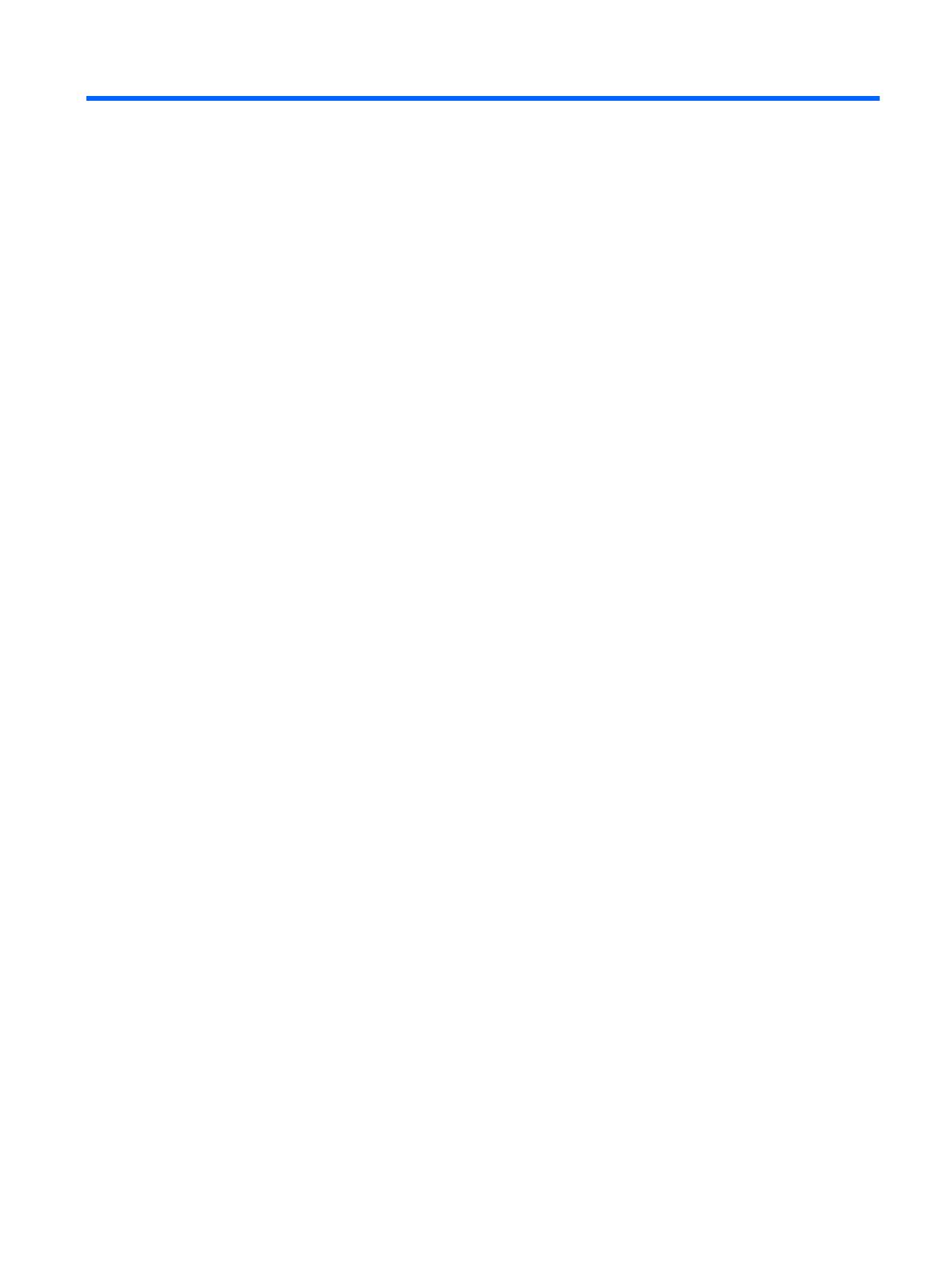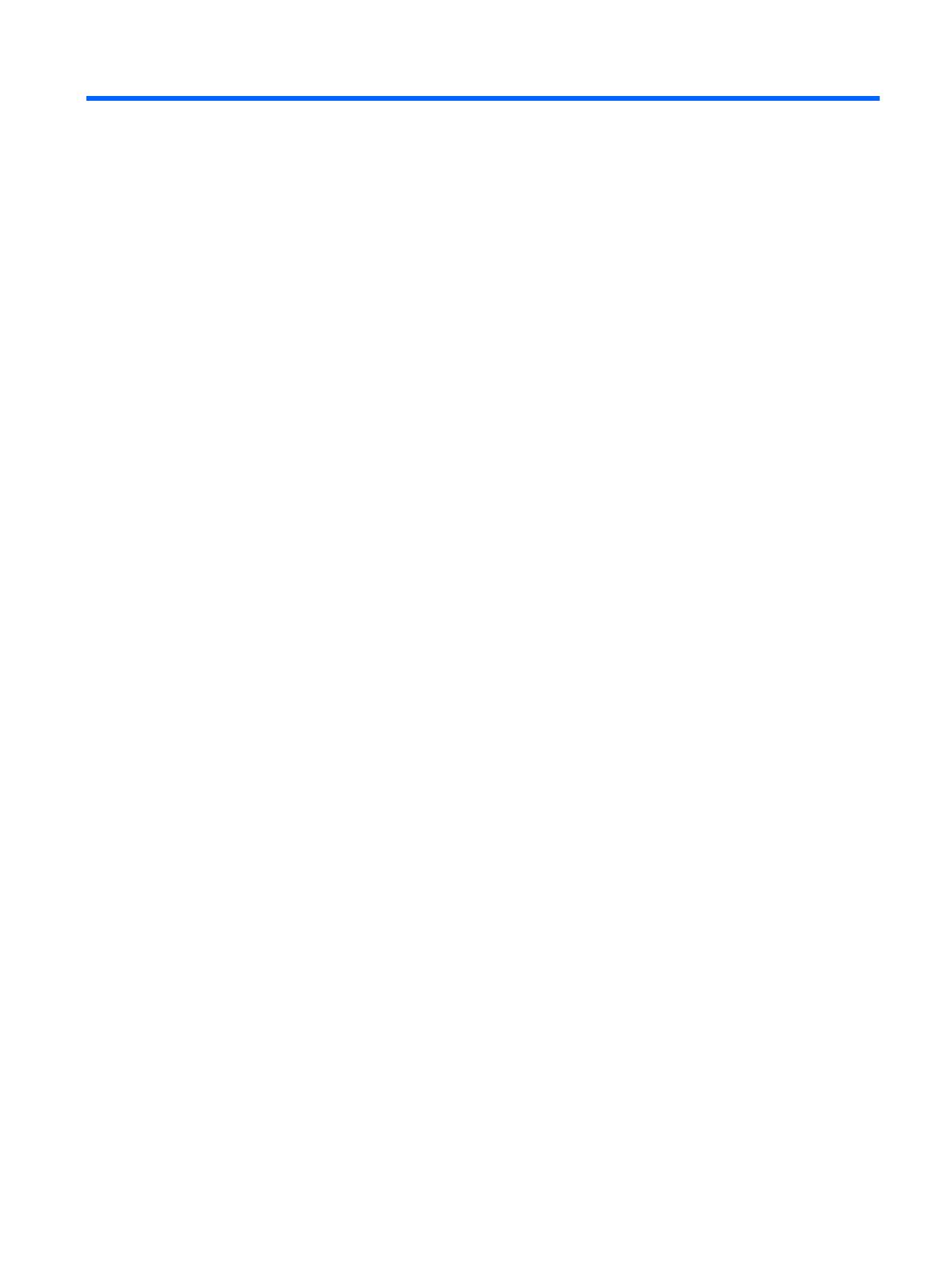
Sisällysluettelo
1 Tuotteen ominaisuudet .................................................................................................................................. 1
HP IPS -näytöt ...................................................................................................................................... 1
2 Näyttö-asetusten määrittäminen ja näytön käyttäminen ............................................................................ 3
Telineen asentaminen .......................................................................................................................... 3
Takana olevat osat ............................................................................................................................... 4
Malli Z24i ............................................................................................................................. 4
Mallit Z27i ja Z30i ................................................................................................................. 5
Kaapeleiden kytkeminen ...................................................................................................................... 6
Etupaneelin säätimet ............................................................................................................................ 9
Näytön säätäminen ............................................................................................................................ 10
Näytön käynnistäminen ...................................................................................................................... 12
HP:n kuvan palamiskäytäntö .............................................................................................................. 13
USB-laitteiden kytkeminen ................................................................................................................. 14
Näytön jalustan irrottaminen ............................................................................................................... 14
Näytön kiinnittäminen ......................................................................................................................... 15
Näytön kiinnittäminen käyttämällä Quick Release 2 -kiinnitystelinettä .............................. 16
Näytön kiinnittäminen ilman Quick Release 2 -kiinnitystelinettä ........................................ 18
Sarja- ja tuotenumeron sijainti ............................................................................................................ 18
Tietokortin sijainti ................................................................................................................................ 19
Vaijerilukon asentaminen ................................................................................................................... 19
Virransäästöominaisuudet .................................................................................................................. 20
Virransäästötila .................................................................................................................. 20
Auto-Sleep-tila ................................................................................................................... 21
Sleep Timer (Sammutusajastin) ........................................................................................ 21
3 Lisätiedon etsiminen .................................................................................................................................... 23
Viiteoppaat ......................................................................................................................................... 23
Tuotetuki ............................................................................................................................................. 23
Liite A Tekniset tiedot ...................................................................................................................................... 24
Malli Z24i ............................................................................................................................................ 24
Malli Z27i ............................................................................................................................................ 24
Malli Z30i ....................................................................................................................
........................ 25
Näyttötarkkuuden oletusasetuksien tunnistaminen ............................................................................ 26
Malli Z24i ........................................................................................................................... 26
v